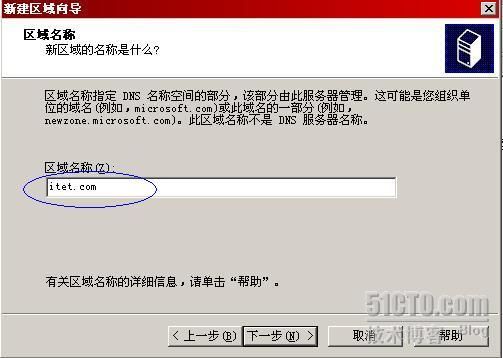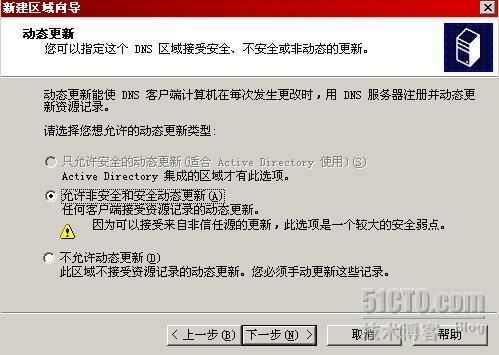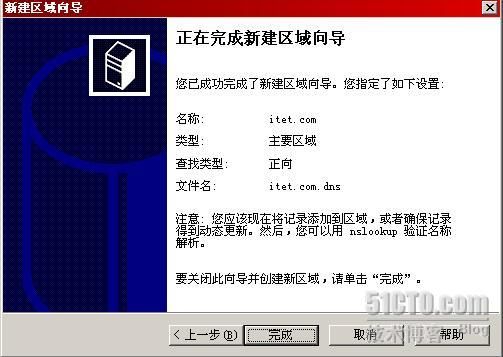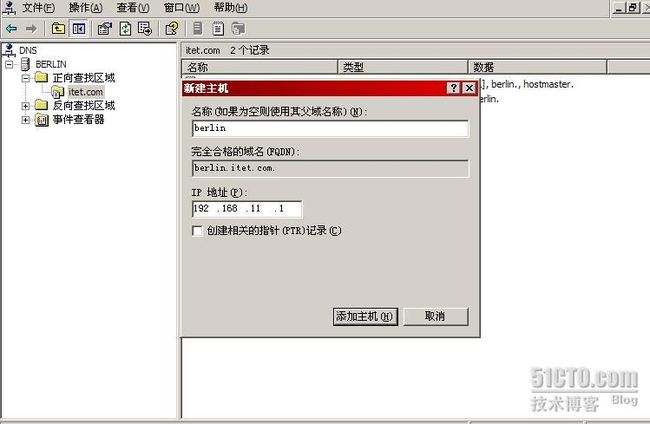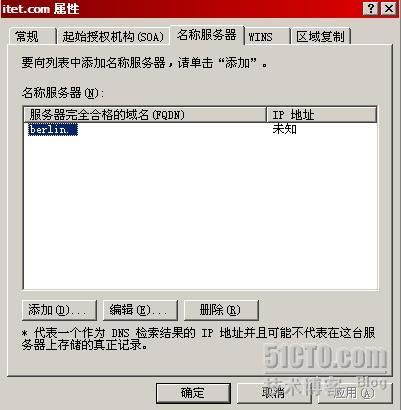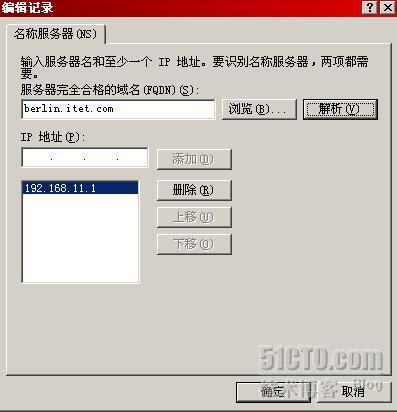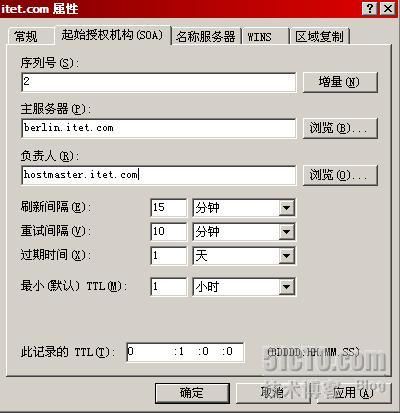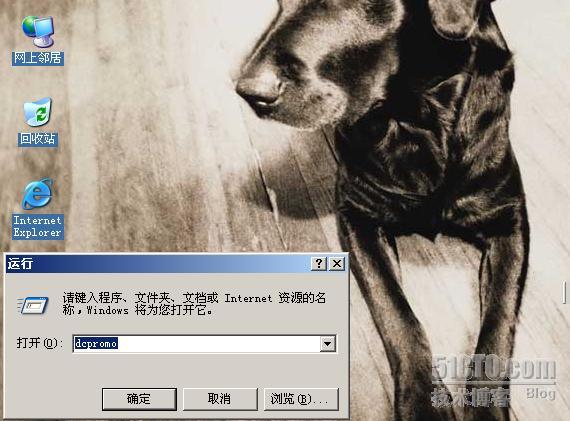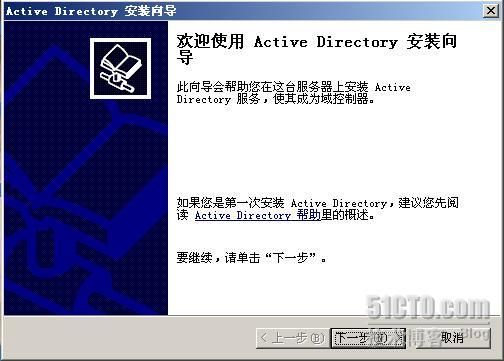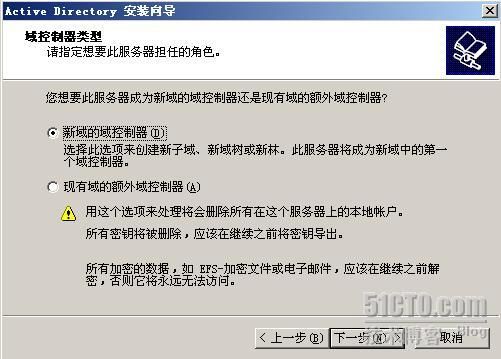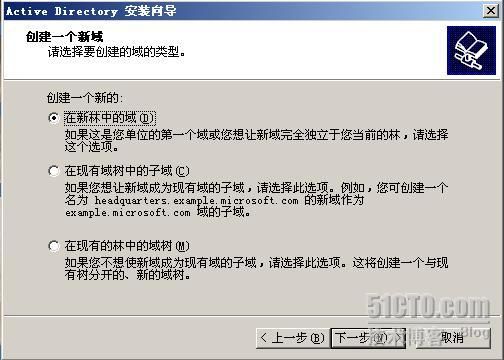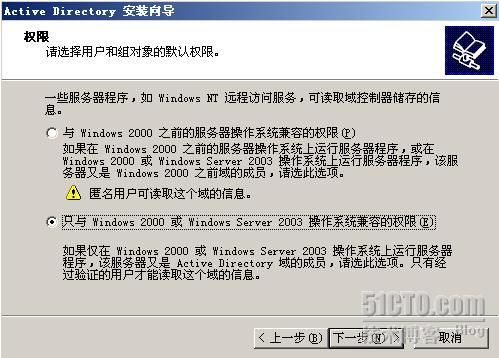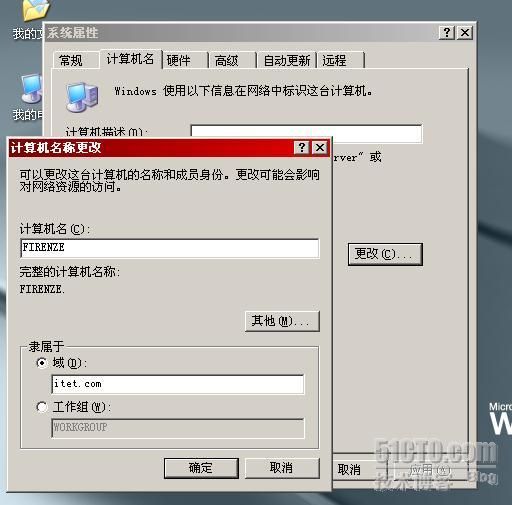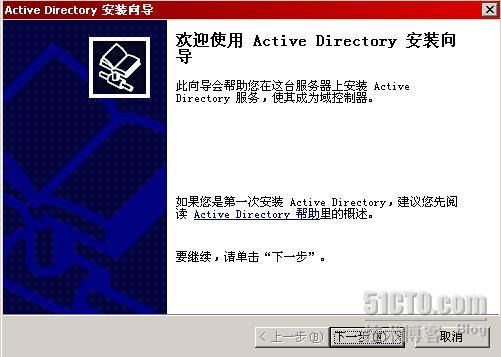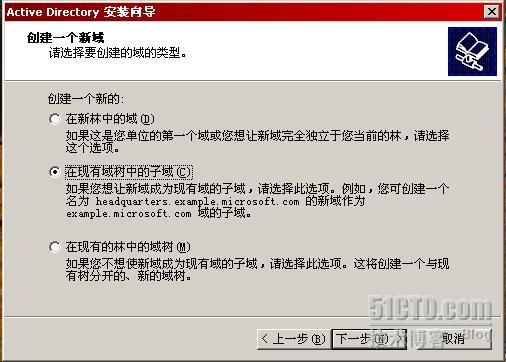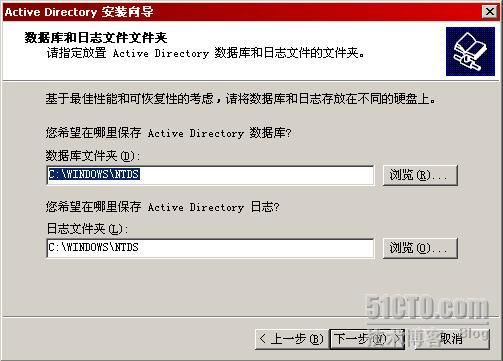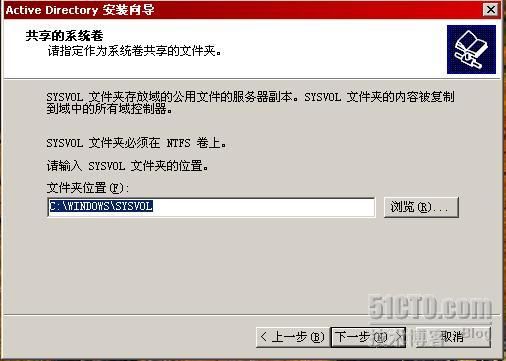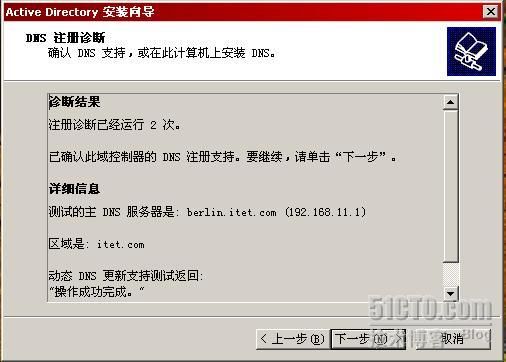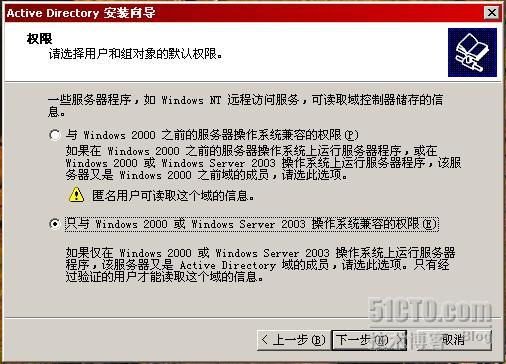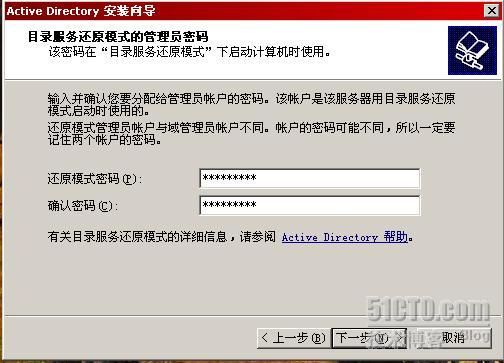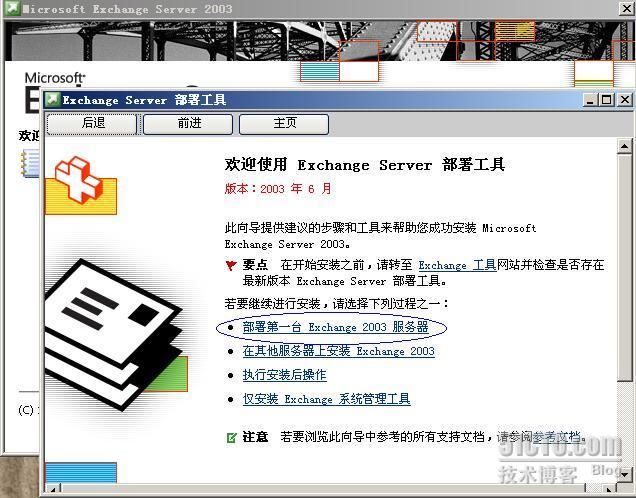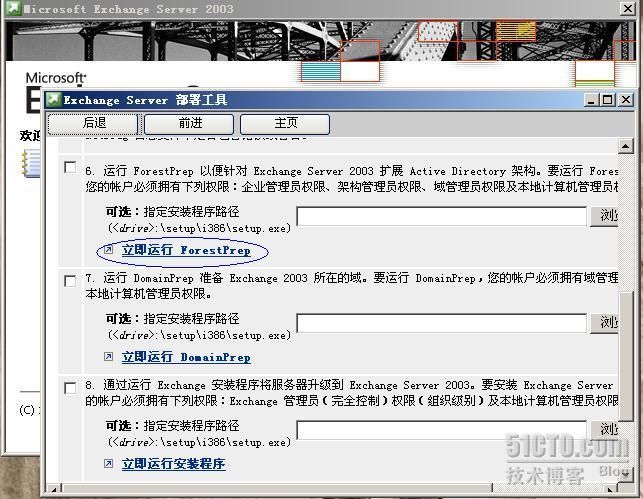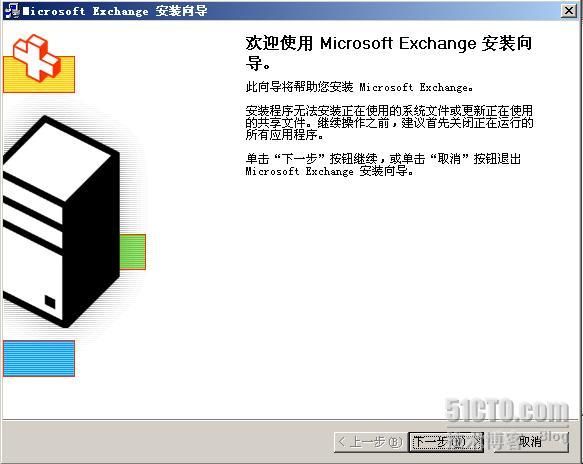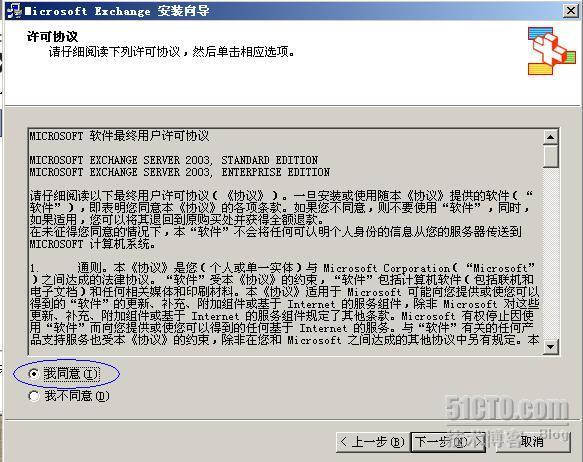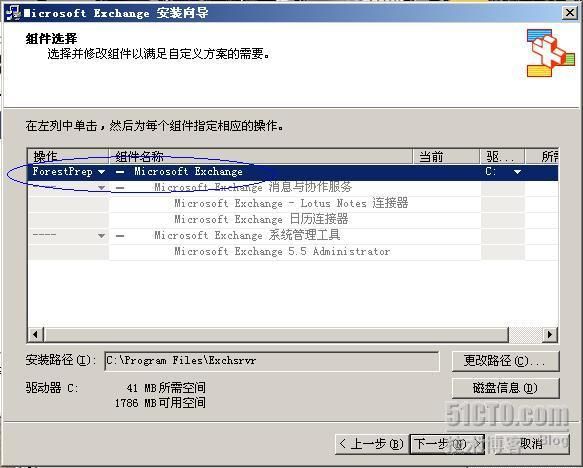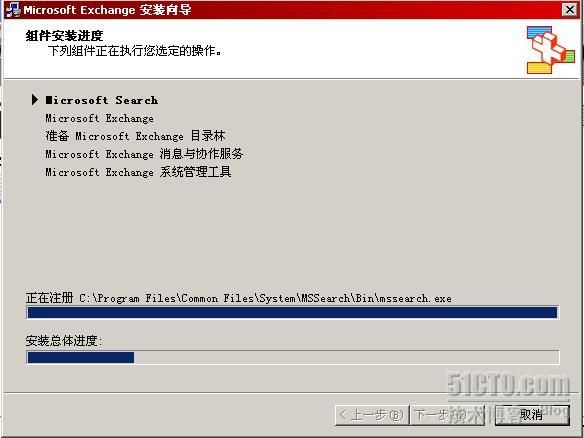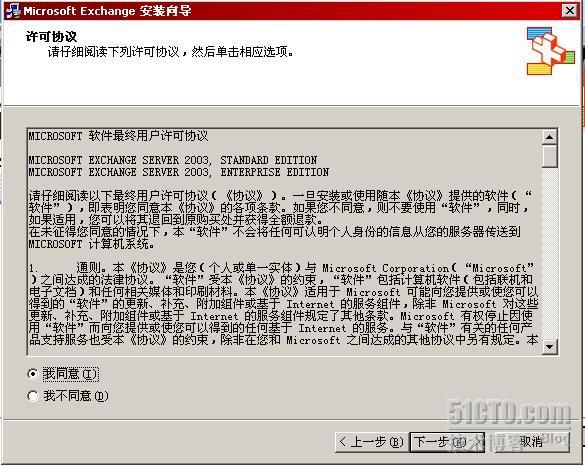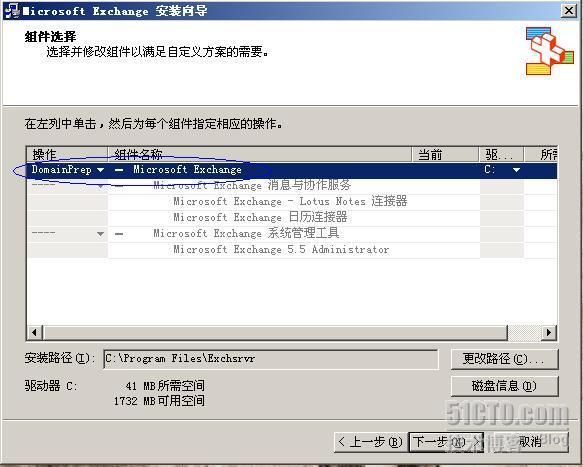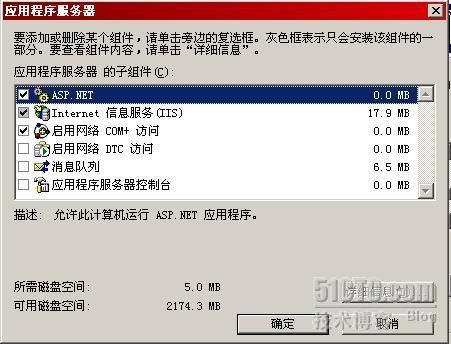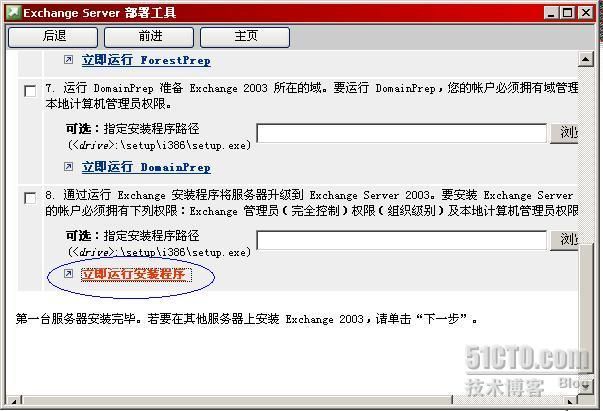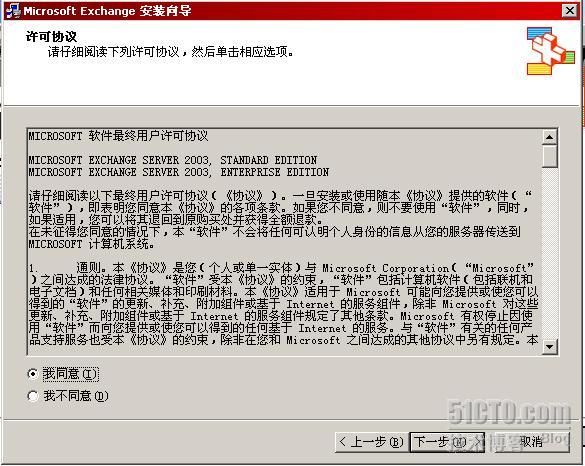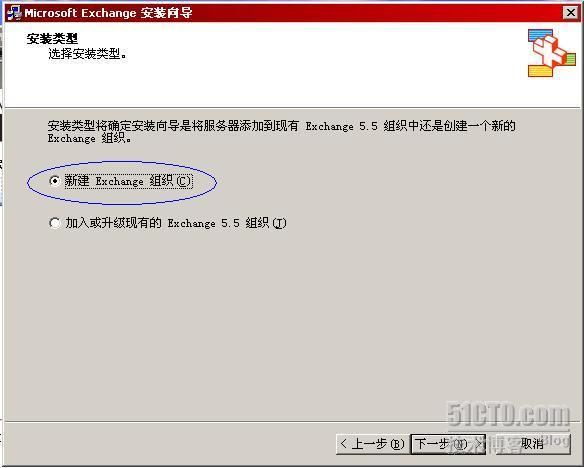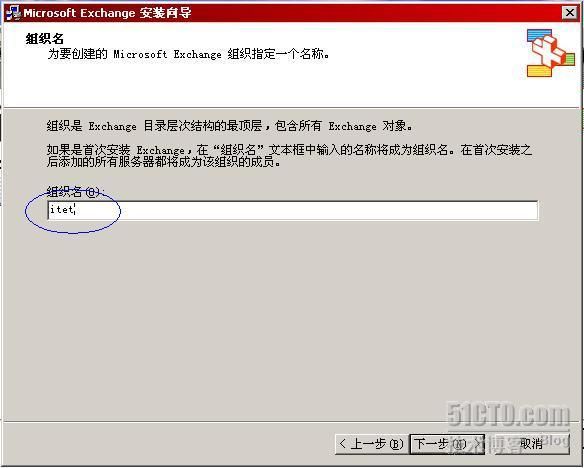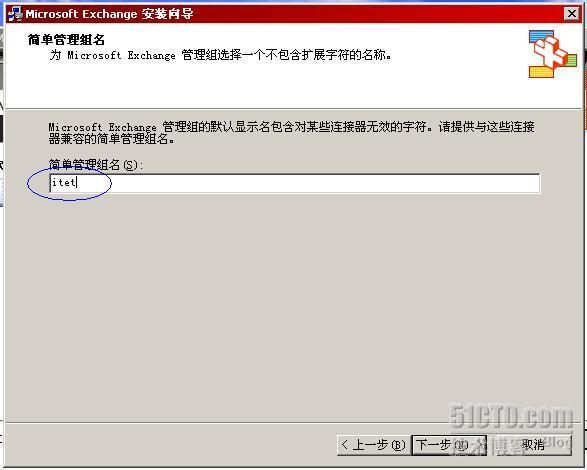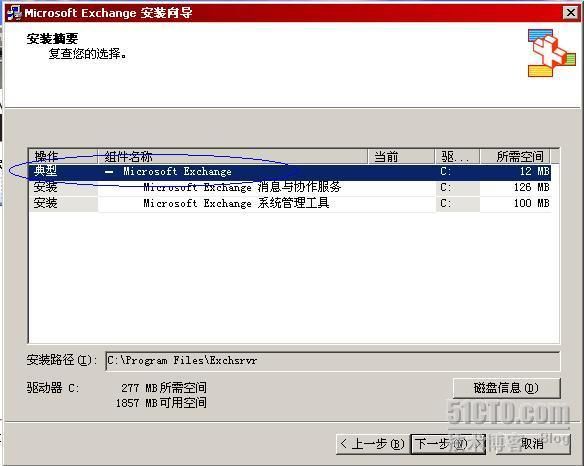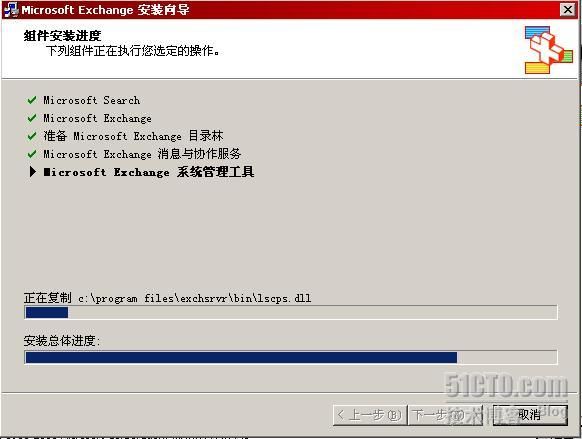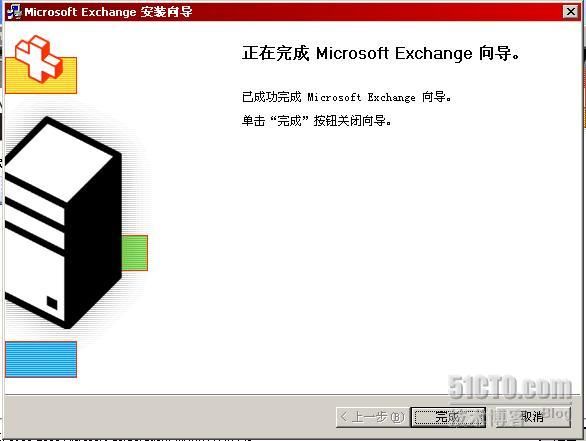子域部署
Exchange
服务器
先建立DNS服务器,
DNS
服务器能够为我们解析域名,定位电子邮件服务器,找到域中的域控制器……,DNS的主要工作是域名解析,我先配置一下,
我在把PC机berlin设置成DNS服务器。实验拓扑如下图所示,itet.com是父域,denver是父域的域控制器。Shanghai.itet.com是子域,Firenze是子域的域控制器,Berlin是DNS服务器,是子域的成员我们准备把Exchange2003部署在florence上。域树中的三台计算机都使用192.168.11.1作为DNS服务器。
一.创建DNS服务器
首先添加
Windows
组件,如下图。
之后在建立DNS服务,如下图
选择新建区域
区域名称可以自己随意填写(但要符合域名规定)
在动态更新选项中我们选择允许非安全和安全动态更新。
点击完成结束DNS区域的创建。
区域创建完毕之后,如下图所示,我们看到区域中已经有了一条NS记录和SOA记录,从逻辑上来说,这两条记录对一个区域来说是不可或缺的。NS记录说明这个区域有哪些DNS服务器可以解析,SOA记录则进一步说明这些DNS服务器中的哪一个是主服务器。
我们新建主机(A)
名称我写入berlin;完全合格的域名填入berlin.itet.com;IP地址填入:192.168.11.1
主机建好之后,我们要对NS记录进行修改,只要你让修改后的完全合格域名能解析为192.168.11.1,这个修改就是成立的。
如下图所示,我把NS记录改为了berlin.itet.com.,然后点击
解析
DNS
服务器可以把这个域名解析为192.168.11.1。再次强调,NS记录对应的域名可以是任意的,只要这个域名能解析为DNS服务器的IP即可。
如下图所示,SOA记录也要如法炮制地修改一番,主要是修改主服务器,这是关键参数。
至此,我们完成了AD创建前的DNS准备工作。
以上步骤我们完成DNS服务器配置。
二.创建父域
DNS
区域准备好之后,我们就可以创建域树中的父域了。在
Denver
上运行
Dcpromo
,如下图所示,出现
Active Direcotry
安装向导,点击下一步继续。
选择创建一个新的域林。
输入域的DNS名称,这个域名应该和DNS服务器中预先创建的区域名称相同。
域的Netbios名称是ITET。
我们选择把Active Directory数据库保存到默认路径下。
Sysvol
文件夹的路径也使用默认设置。
如下图所示,我们先前创建的DNS区域发挥了作用,Active Directory的安装程序测试出当前使用的DNS服务器完全能满足Active Directory的需求。
选择Active Directory的兼容模式,选择仅兼容Win2000之后的操作系统。
输入目录恢复还原模式的管理员口令,将来从备份还原Active Directory时用得着。
检查配置无误,点击下一步开始Active Directory的创建。
如下图所示,Active Directory开始创建,创建完毕后需要重启计算机。
二.创建子域
创建完父域后,接下来我们来创建子域,与创建父域步骤相似。
首先把Firenze加入刚才所建立的域中。
在Firenze上运行Dcpromo,在Active Directory创建向导的指引下开始子域创建,如下图所示,我们选择创建新域的域控制器。
选择创建现有域树中的子域。
输入父域的管理员账号进行权限验证。
输入父域和子域的域名,点击下一步继续。
显示子域的Netbios名称,点击下一步继续。
Active Directory
数据库存储在默认路径下。
Sysvol
文件夹的路径也使用默认设置。
如下图所示,Active Directory安装向导检测现有的DNS服务器可以满足子域的安装需求。
我们选择与Windows2000或2003之后的兼容。
我们输入一个符合要求自己喜欢的密码对控制器进行管理。
继续点击下一步完成子域域控制器的安装。
三
林准备
通过安装Exchange2003我们知道Exchange2003的安装分为林准备,域准备和Exchange安装三部分,首先在父域的域控制器上进行林准备。我们在Denver上以父域管理员的身份登录,放入Exchange的安装光盘,如下图所示。
选择Exchange部署工具。
点击安装全新的Exchange2003服务器。
点击立即运行ForestPrep。
点击下一步进行安装。
同意许可协议,点击下一步继续。
如下图所示,确定要进行的操作是Forestprep,点击下一步继续。
Exchange
安装在子域的成员服务器上,因此我们赋予子域管理员Exchange的完全控制权限。
如下图所示,Active Directory的架构扩展开始了。\
四
域准备
林准备结束后,我们就可以进行域准备了。我们在Denver和在Firenze上放入Exchange2003的安装光盘,安装步骤一样。如下图所示。
同意许可协议,点击下一步继续。
确定准备进行的操作是Domainprep,点击下一步开始安装。
如下图所示,父域域准备顺利完成;子域的步骤完全相同。
五
部署
Exchange2003
接下来就是最后的
Exchange
部署工作了,我们在
Florence
上先装上
SMTP
,
NNTP
,
Web
,
ASP.NET
等
Exchange
安装的必需组件。
放入Exchange2003的安装光盘,如下图所示,点击“立即运行安装程序”。
我们点击下一步。
同意软件许可协议,点击下一步继续。
选择Exchange的典型安装即可。
由于没有现成的组织,我们选择新建Exchange组织。
为新创建的组织取名为itet。
同意最终用户许可协议,点击下一步继续。
为Exchange的管理组取名为itet。
确认Exchange的安装,点击下一步开始Exchange的安装。
如下图所示,顺利完成Exchange2003在子域的部署。
在Florence的高级TCP/IP属性中定义附加的DNS后缀,把itet.com和Shanghai.itet.com都定义上。
我们部署完成。